Jak używać mapowania przycisków do grania w praktycznie każdą grę na Androida za pomocą kontrolera?
Szybkie linki
⭐ Co to jest mapowanie przycisków?
⭐ Jak zacząć z mapowaniem przycisków na Androidzie
⭐ Jak przypisać przyciski do gry na Androida
Kluczowe wnioski
Wykorzystanie mapowania przycisków może być korzystne przy próbie użycia kontrolera gier z aplikacjami na Androida, które z natury nie obsługują takiej funkcjonalności.
Korzystając z aplikacji takiej jak Mantis Gamepad Pro, można skutecznie skonfigurować przypisania przycisków dla różnych tytułów na platformie Android.
Proces konfiguracji w celu dostosowania mapowania przycisków różni się w zależności od gry, ponieważ Mantis Gamepad Pro umożliwia użytkownikom przypisanie określonych wejść z kontrolera do różnych regionów obszaru wyświetlania.
Różnorodne gamepady przekształcają smartfony w urządzenia mobilne, które można trzymać w rękach, choć nie wszystkie gry na Androida są kompatybilne z fizycznymi kontrolerami. Istnieje jednak rozwiązanie tego problemu, ponieważ niektóre aplikacje umożliwiają konfigurację przycisków w określonych obszarach interfejsu ekranu dotykowego.
Co to jest mapowanie przycisków?
Mapowanie przycisków jest istotnym aspektem gier wideo, w którym gracze ręcznie przypisują określone funkcje do różnych przycisków na swoich kontrolerach lub klawiaturach. W kontekście urządzeń z systemem Android często wiąże się to z wykorzystaniem ekranów dotykowych bez natywnej obsługi kontrolera, co wymaga aktywacji określonych obszarów ekranu za pomocą konfiguracji przycisków.
Poruszanie drążkiem analogowym i naciskanie przycisku na kontrolerze może naśladować czynności wykonywane na urządzeniu z ekranem dotykowym, takie jak przeciąganie kciukiem lub stukanie w określony obszar. Proces ten jest szczególnie prosty w grach wideo, które zawierają wirtualny kontroler wyświetlany na ekranie, umożliwiając graczom łatwe mapowanie fizycznych przycisków do odpowiadających im miejsc na ekranie.
Jak zacząć z mapowaniem przycisków na Androidzie
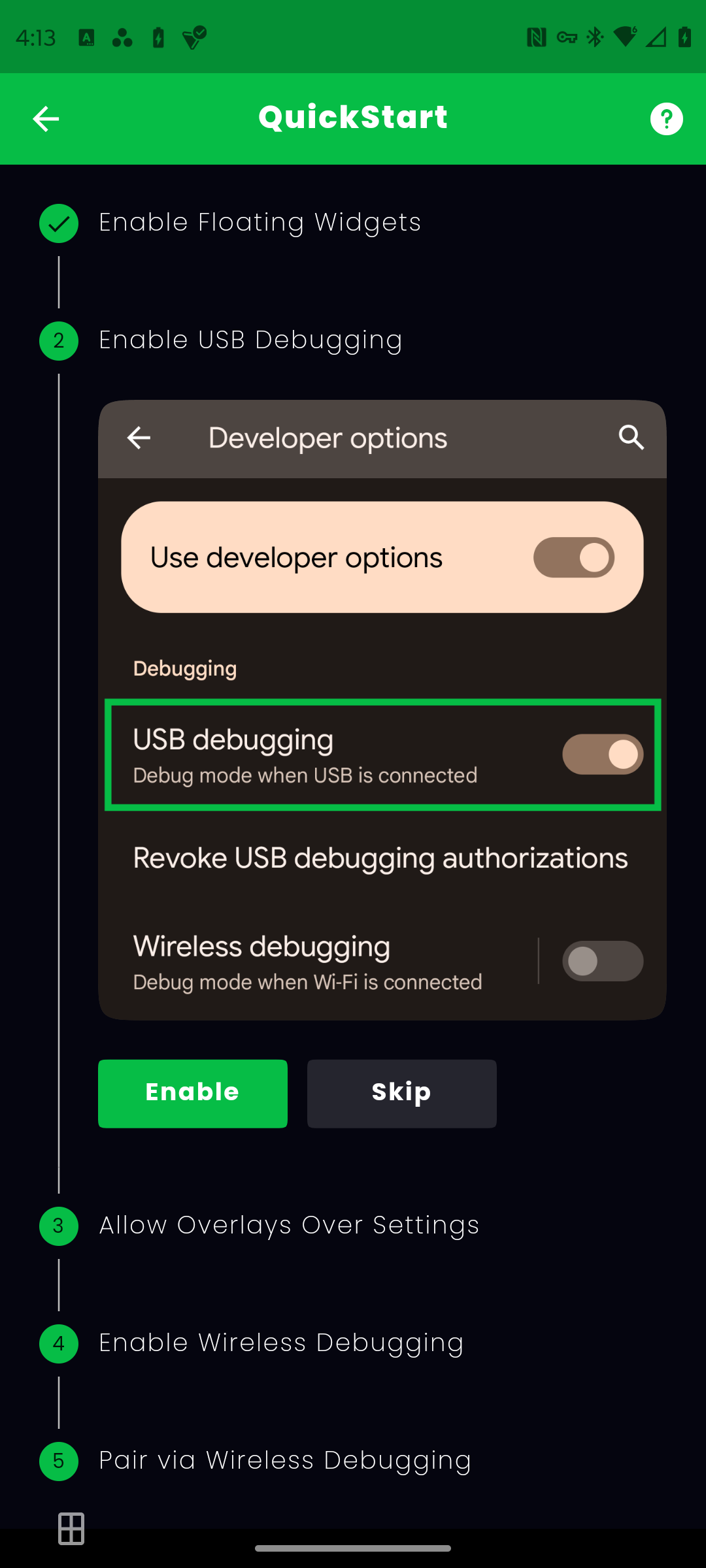
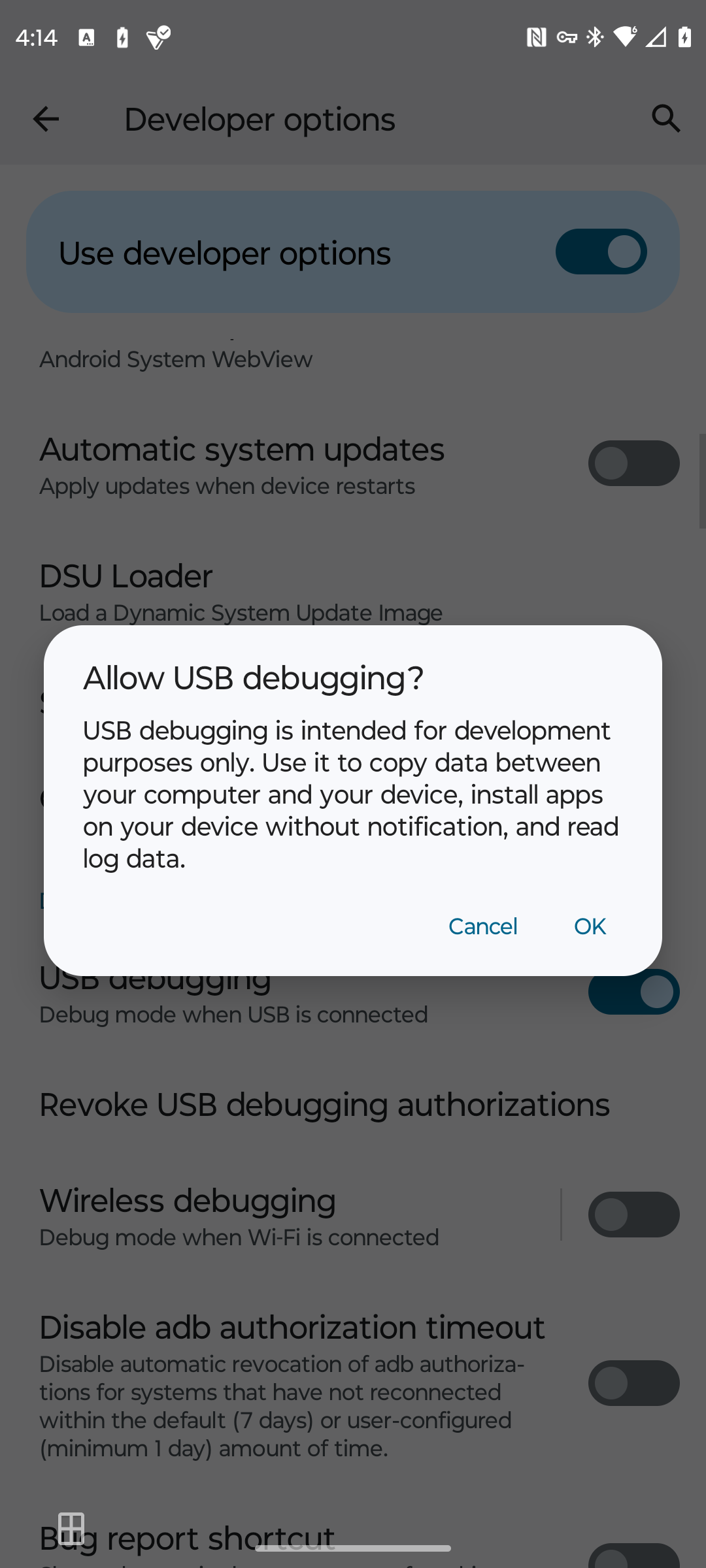
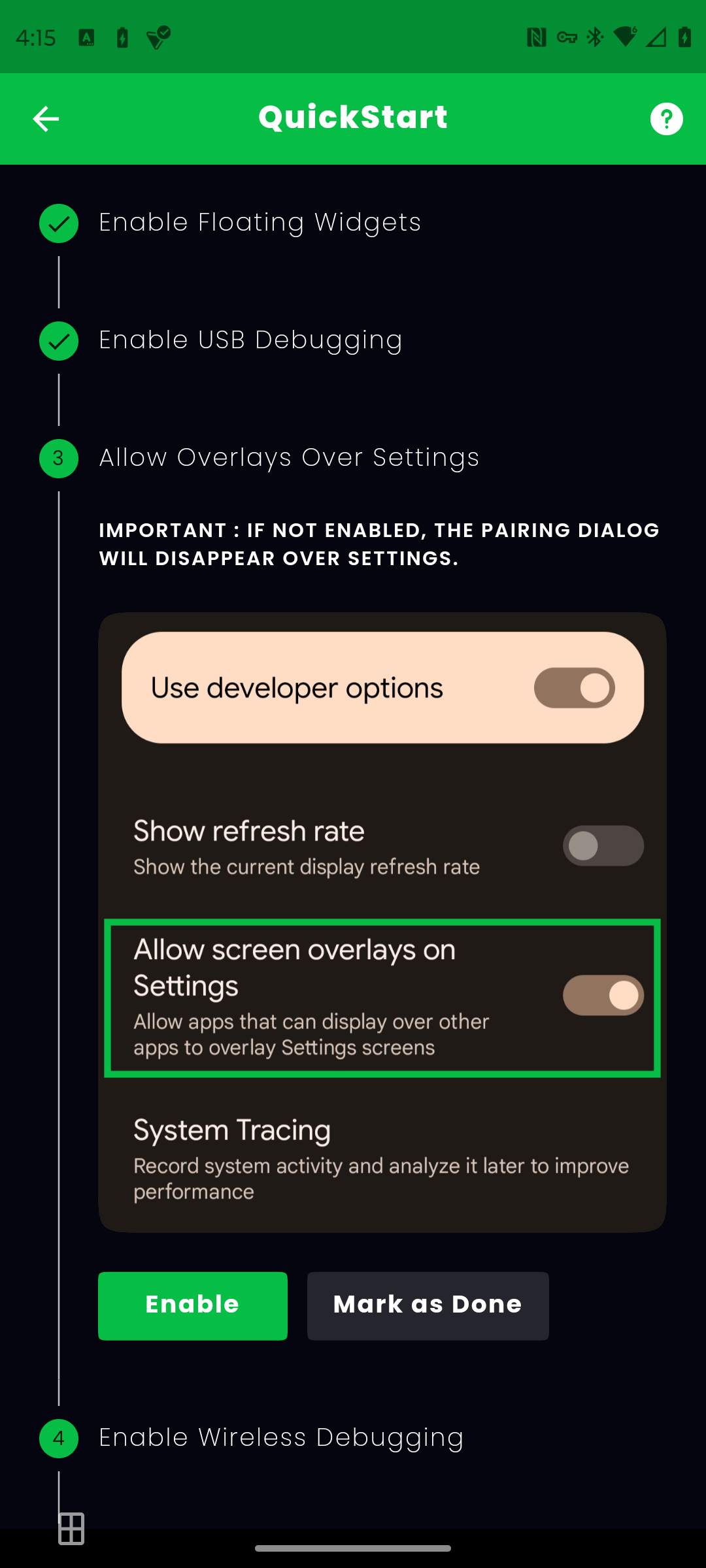
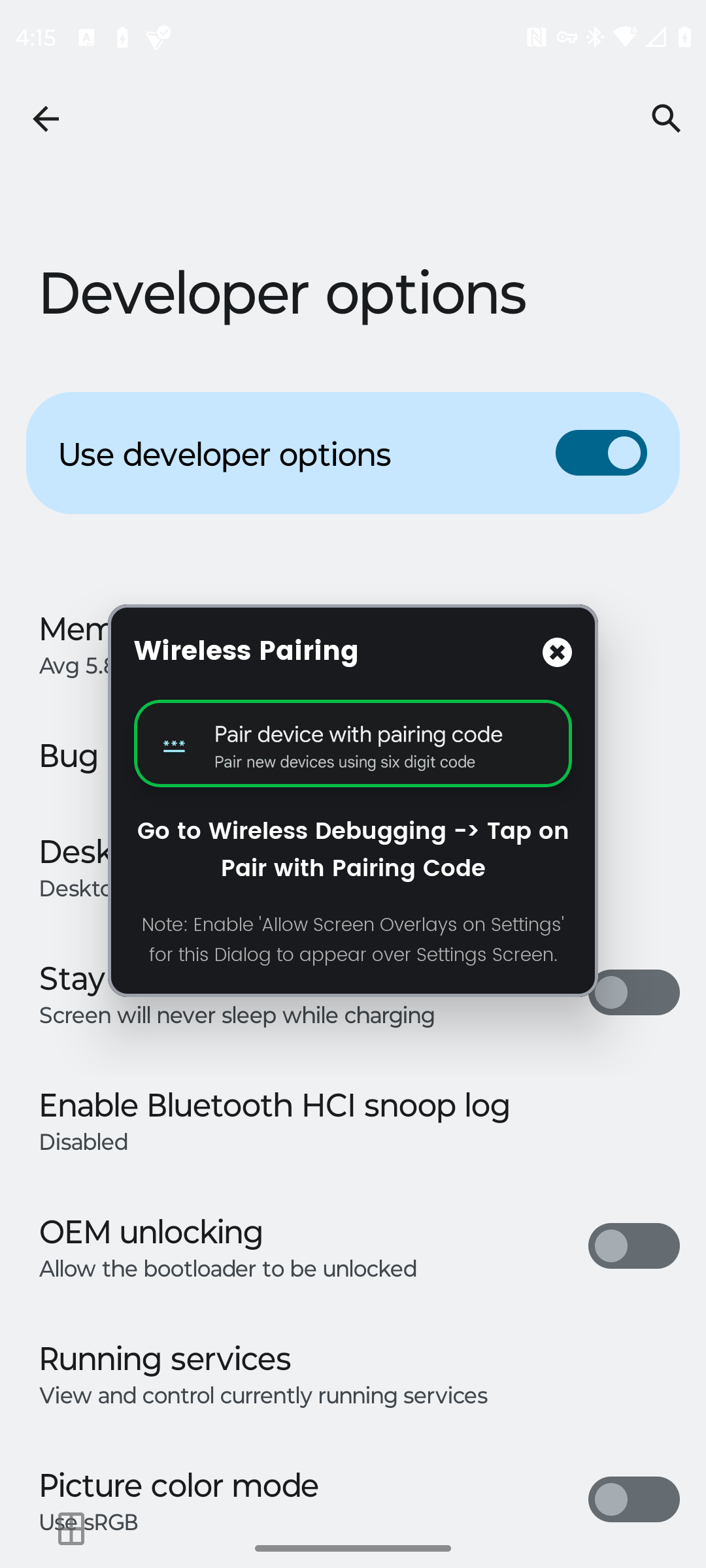 Zamknij
Zamknij
Integracja funkcji mapowania przycisków z urządzeniami z systemem Android nie jest nieodłączną możliwością, co wymaga wykorzystania zewnętrznych aplikacji, takich jak Mantis Gamepad Pro, aby osiągnąć ten cel. To konkretne rozwiązanie programowe zostało uznane za wysoce skuteczną opcję w spełnieniu tego wymogu.
Download: Mantis Gamepad Pro (darmowy, dostępna wersja premium)
Po pobraniu i uruchomieniu aplikacji ze sklepu Google Play należy przejść przez sekwencję proceduralnych przeszkód, aby włączyć jej funkcjonalność. Na szczęście program zapewnia skuteczny przewodnik po tym procesie.
Opcja włączenia pływających widżetów umożliwia umieszczenie widżetu Mantis obok ekranu gry, ułatwiając płynną interakcję podczas rozgrywki.
Włączenie debugowania USB na urządzeniu pozwala aplikacji uzyskać dostęp do najważniejszych komponentów telefonu komórkowego, co jest wymagane do jej prawidłowego działania.
Mantis pozwala użytkownikom nakładać instrukcje na inne aplikacje, umożliwiając płynne korzystanie z nich, ponieważ prowadzi ich przez włączanie niezbędnych ustawień.
Włącz debugowanie bezprzewodowe umożliwia dostęp do istotnych komponentów urządzenia mobilnego, podobnie jak włączenie debugowania USB w systemie Android.
Bezprzewodowe połączenie w celu debugowania Mantis Gamepad Pro z urządzeniem mobilnym, ustanawiając płynne połączenie dla wydajnej komunikacji i kontroli.
Wykorzystanie tej metody pozwala na aktywację i zastosowanie fizycznych danych wejściowych, które w przeciwnym razie skutkowałyby zakazem uczestnictwa w określonych grach online, co zostało potwierdzone przez twórcę.
Podczas początkowej fazy konfiguracji konieczne jest połączenie kontrolera z urządzeniem mobilnym. Może to obejmować wykorzystanie bezprzewodowego kontrolera Bluetooth kompatybilnego z urządzeniami z systemem Android, takiego jak Razer Kiwi V2, który został wcześniej oceniony przez nasz zespół. Alternatywnie, można zdecydować się na składany pad do gier, taki jak wspomniany wcześniej Razer Kiwi V2, i sprawić, by system rozpoznał gamepada bez żadnych dodatkowych czynności.
Mantis Gamepad Pro nie jest jedynym wyborem, jeśli chcesz rozpocząć mapowanie przycisków na urządzeniu z Androidem. Powinieneś także rozważyć alternatywy, takie jak Octopus i Panda Gamepad Pro , które wykonują tę samą podstawową funkcję na różne sposoby.
Jak przypisać przyciski do gry na Androida
Włączenie funkcji mapowania przycisków w określonej grze jest zwykle osiągane poprzez aktywację odpowiedniej funkcji dla każdego tytułu w aplikacji Mantis Gamepad Pro. Aby ułatwić ten proces, należy postępować zgodnie z poniższym zestawem instrukcji:
Aby uzyskać dostęp do funkcji gry, kliknij przycisk “Dodaj grę” znajdujący się pod zakładką gier w interfejsie.
Naciśnij symbol “\+” znajdujący się obok wybranej gry, której chcesz używać w połączeniu z Mantis.
Osoby korzystające z naszej aplikacji będą miały dostęp do określonej gry znajdującej się w kategorii “Gry”. Uruchomienie gry nie jest wymagane do jej aktywacji; można ją jednak uruchomić bezpośrednio z interfejsu aplikacji.
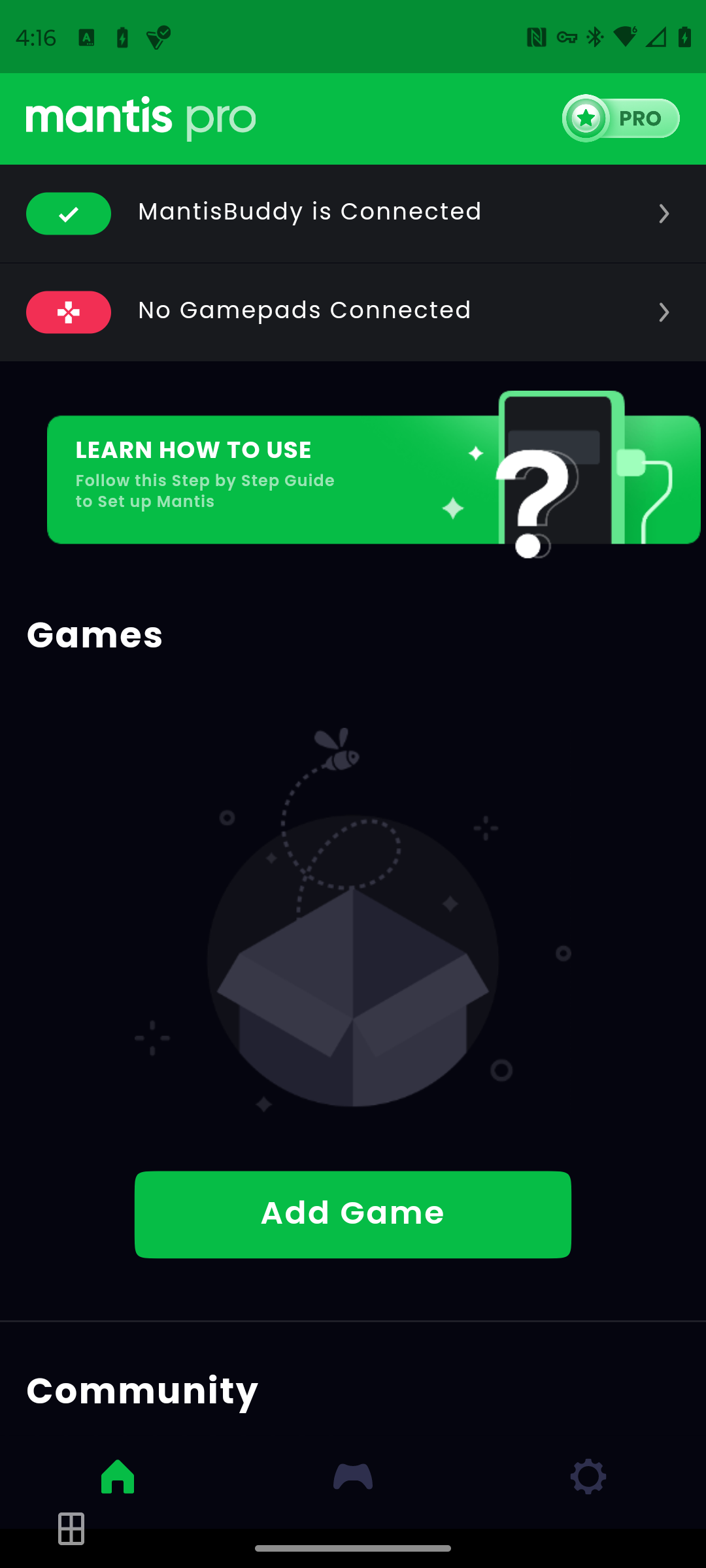
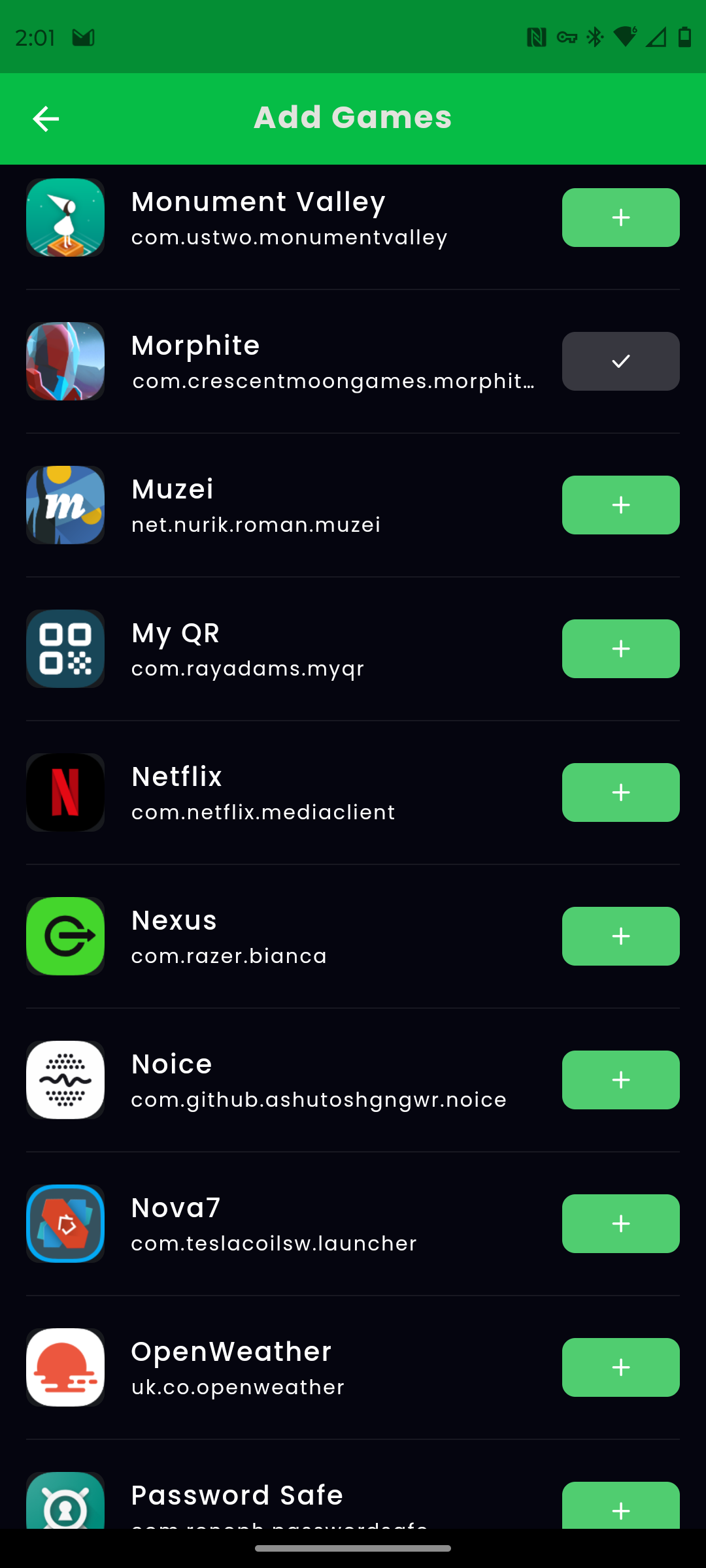
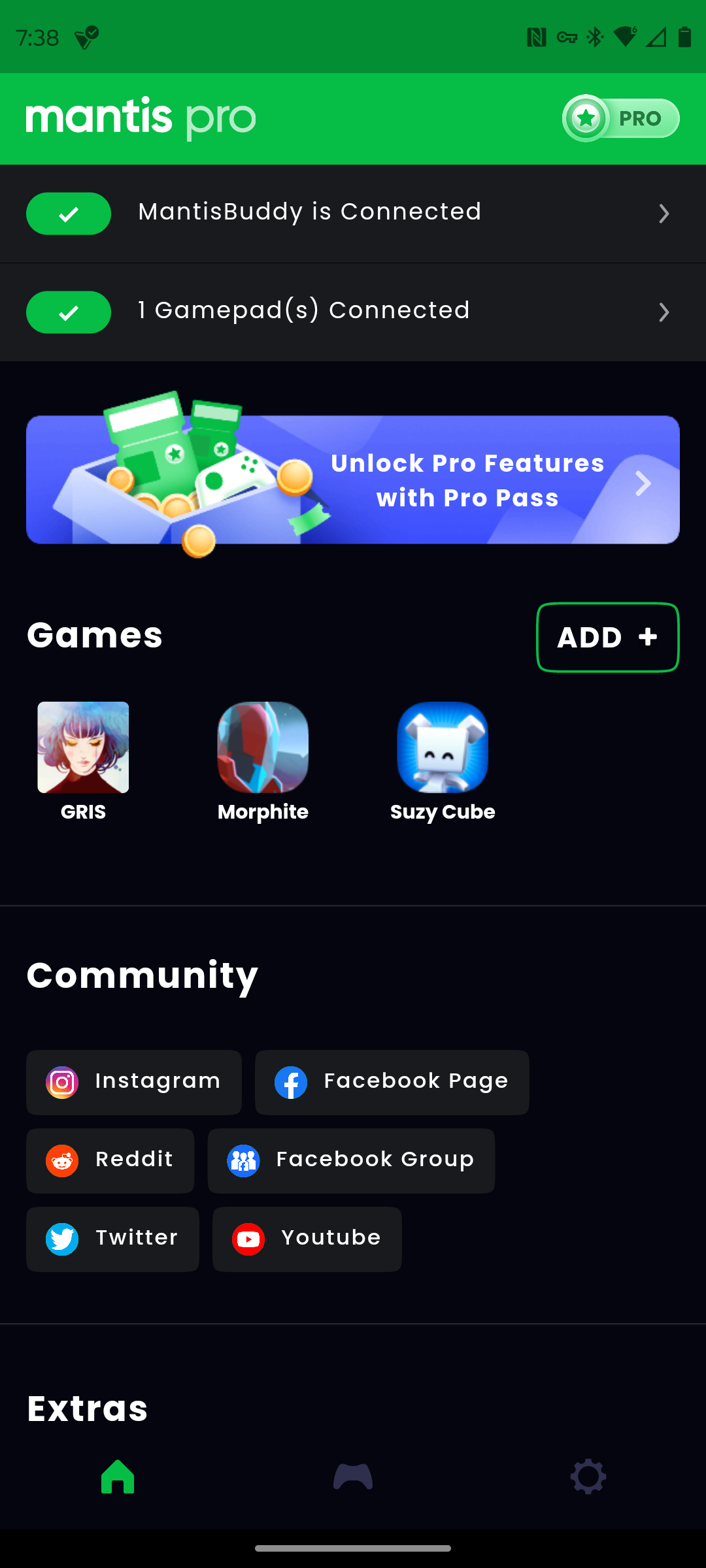 Close
Close
Po zainicjowaniu gry element interfejsu Mantis zostanie wyświetlony w półprzezroczysty sposób po jednej stronie wyświetlacza. Aby uzyskać dostęp do dostępnych ustawień sterowania, należy dotknąć wspomnianego widżetu.
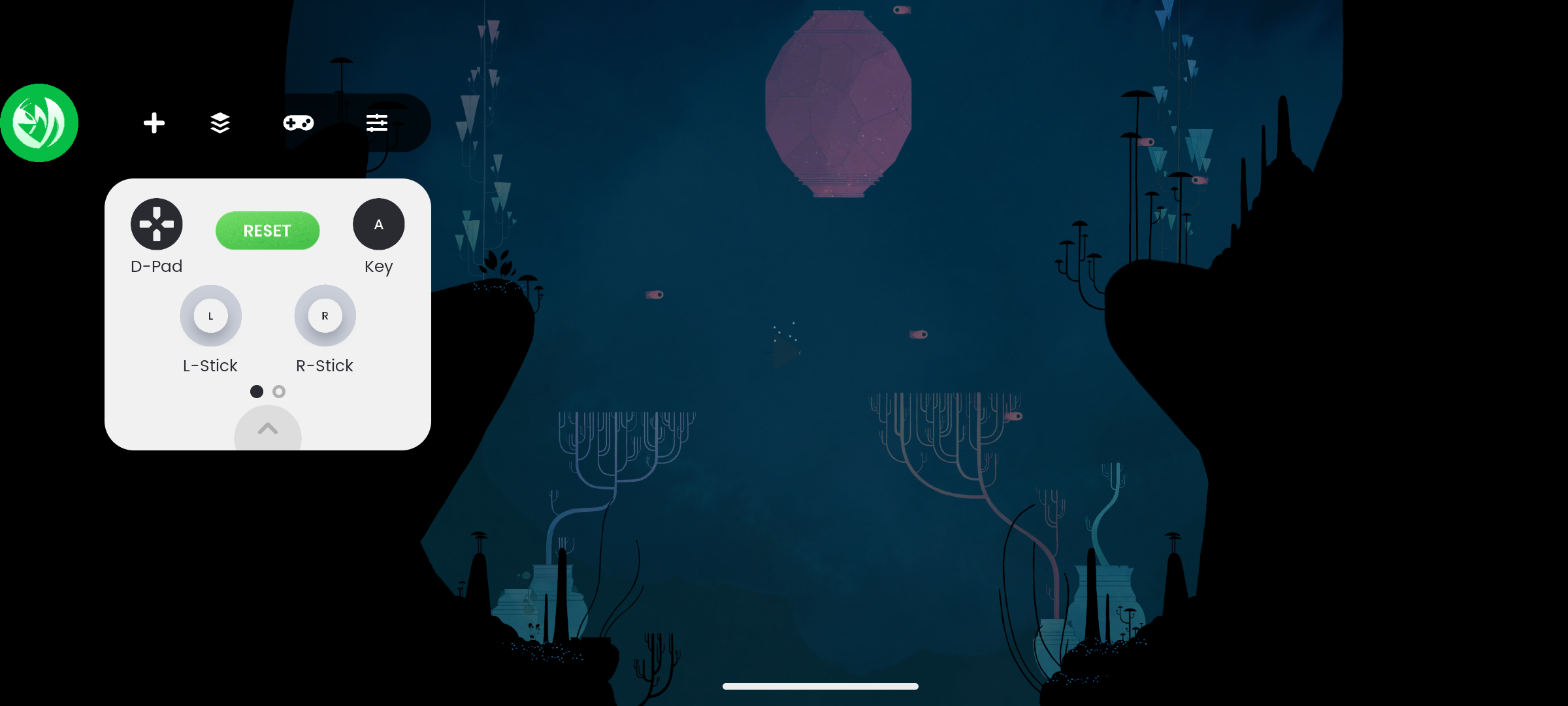
Oprogramowanie umożliwia dostosowanie opcji wejściowych na kontrolerach gier, w tym drążkach analogowych, przyciskach twarzy i wyzwalaczach. Użytkownicy mają możliwość określenia konkretnej lokalizacji na ekranie dotykowym, w której każdy przycisk zostanie rozpoznany jako naciśnięty poprzez manipulowanie jego pozycją na ekranie. Ponadto aplikacja obsługuje rozpoznawanie gestów, umożliwiając użytkownikom zastąpienie tradycyjnych elementów sterujących opartych na stuknięciach bardziej złożonymi działaniami opartymi na machnięciach.
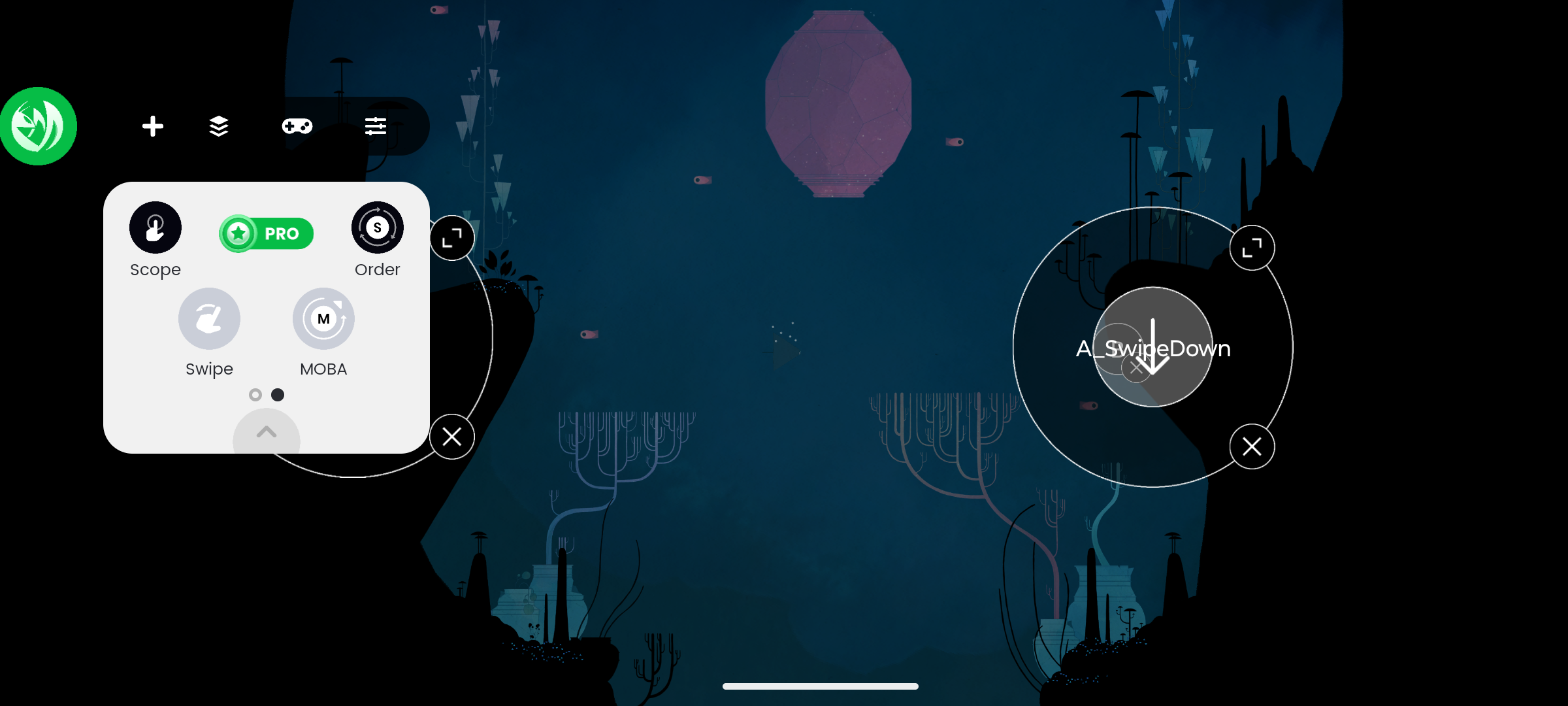
W przyszłości należy spodziewać się płynnego działania tej aplikacji. Chociaż istnieją pewne osobliwości, których należy być świadomym, jest ona kompatybilna z szeroką gamą gier. Należy jednak pamiętać, że w pewnych okolicznościach, takich jak ponowne uruchomienie urządzenia, może być konieczna ponowna aktywacja aplikacji Mantis.
Podczas gdy mapowanie przycisków stanowi realną alternatywę dla natywnej obsługi kontrolera w niektórych sytuacjach, jest mało prawdopodobne, aby oferowało płynny interfejs użytkownika (UI) do zadań takich jak nawigacja po menu lub interakcja z dynamicznymi elementami interfejsu użytkownika, które często zmieniają pozycję na ekranie. W takich przypadkach użytkownicy mogą nadal polegać na obsłudze dotykowej w celu wykonywania działań, co może prowadzić do nieprzewidzianych trudności lub usterek. Zaleca się tymczasowe wyłączenie opcji deweloperskich, jeśli nie są one wymagane do korzystania z Mantis, ponieważ może to pomóc w zapobieganiu potencjalnym komplikacjom związanym z integracją kontrolerów innych firm.